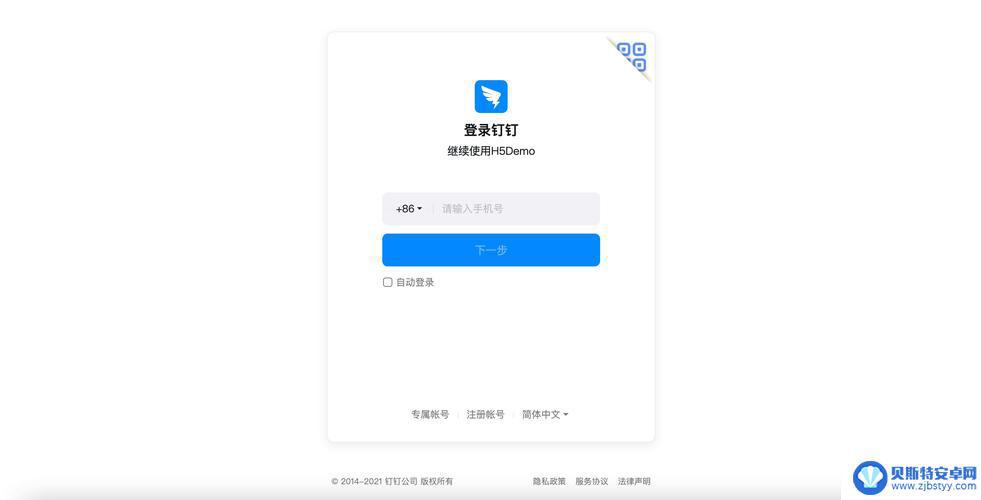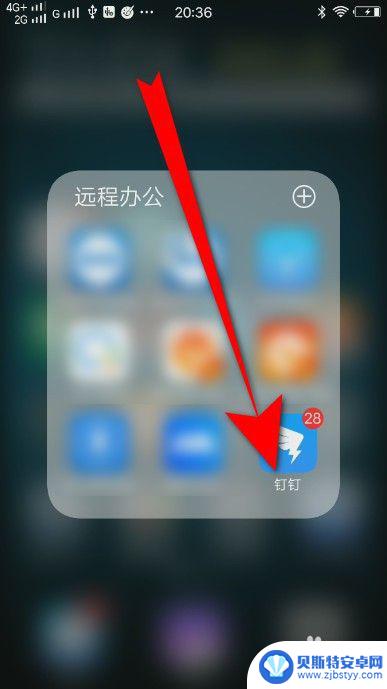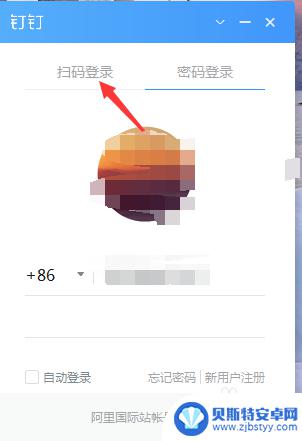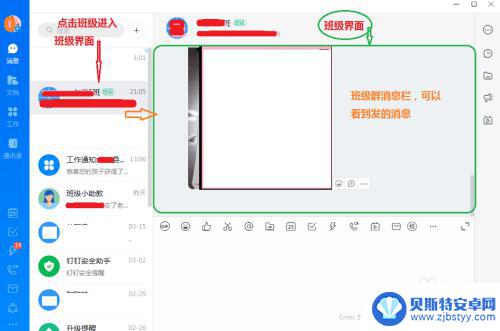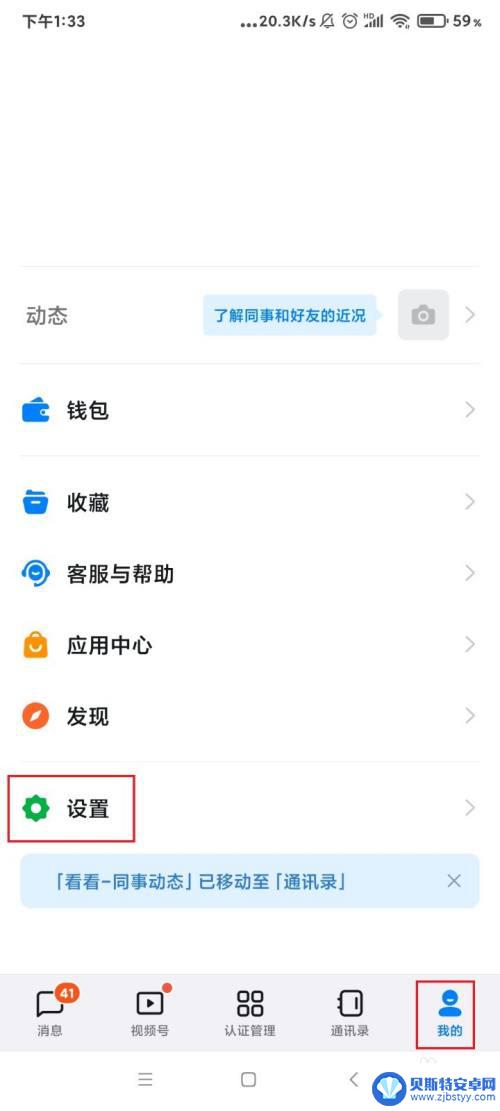钉钉不能手机和电脑同步 钉钉电脑手机同时登录设置教程
钉钉作为一款广泛应用于企业办公场景的即时通讯工具,方便了许多人的工作沟通和协作,近期不少用户反映遇到了一个问题,就是钉钉手机和电脑无法同步的情况。这不仅给工作带来了一些不便,也影响了工作效率。为了解决这一问题,我们需要了解如何进行钉钉电脑和手机同时登录的设置。下面将为大家介绍一些钉钉电脑和手机同步登录的教程,希望能帮助到大家解决困扰。
钉钉电脑手机同时登录设置教程
钉钉电脑和手机可以同时登录吗
1、点开手机钉钉。
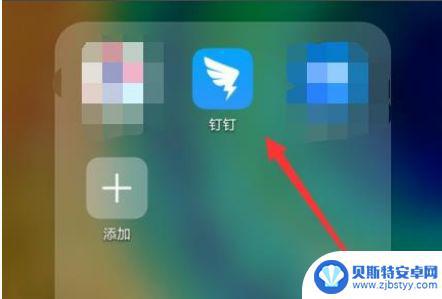
2、手机钉钉登录之后可以点击右上角加号。
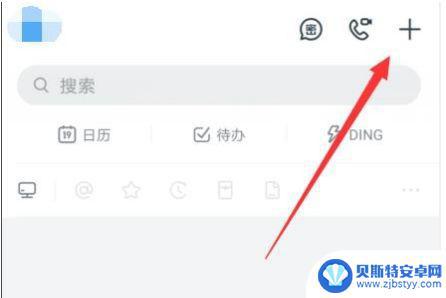
3、点击扫一扫。
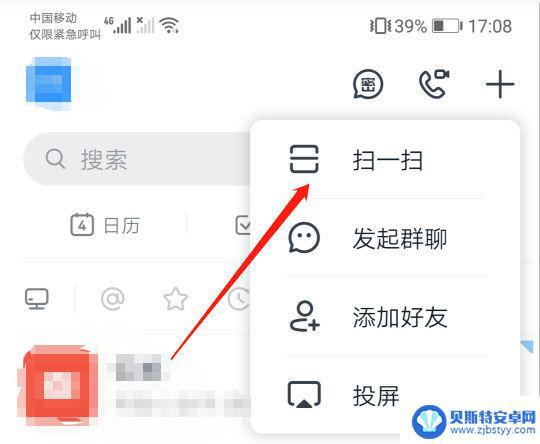
4、打开电脑上的钉钉。
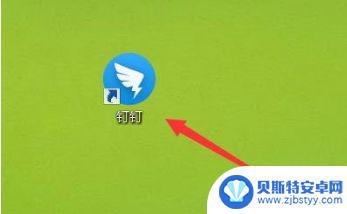
5、会弹出的登录界面,可以用手机钉钉扫码或者账号密码登录。
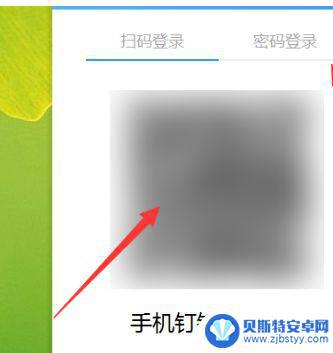
6、电脑上也登录钉钉之后,手机和电脑上可以一起使用。
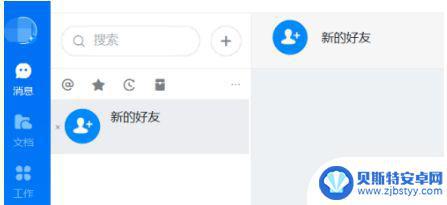
注:本文适用于钉钉V5.1.35版本。
以上就是钉钉手机和电脑无法同步的全部内容,如果有不明白的用户可以根据小编的方法来操作,希望能够帮助到大家。
相关教程
-
钉钉怎样登录另外账号 钉钉电脑版切换账号登录的步骤
钉钉作为一款办公沟通工具,在使用过程中可能会需要切换账号登录,在钉钉电脑版中,切换账号登录的步骤并不复杂。用户只需点击界面右上角的头像,选择退出登录,然后再点击切换账号选项,输...
-
钉钉怎么在手机上退出电脑登录账号 钉钉手机退出电脑登录步骤
在现代社会随着移动办公的普及,很多人都习惯在手机上登录各种办公软件,方便随时随地查看消息和处理工作,有时候我们可能会忘记退出电脑上登录的账号,导致信息泄露或者他人恶意操作。钉钉...
-
手机钉钉怎么扫码登录电脑 钉钉电脑版手机扫码登录操作方法
随着移动办公的普及,手机钉钉成为很多企业员工必备的办公工具之一,而如何将手机钉钉与电脑版进行连接,实现便捷的跨设备登录,成为很多人关注的问题。通过简单的扫码操作,即可实现手机钉...
-
钉钉手机切换电脑 钉钉直播中途手机和电脑切换操作步骤
在日常工作中,我们经常会遇到需要在手机和电脑之间切换使用钉钉的情况,钉钉直播中途手机和电脑切换操作步骤简单明了,只需按照指引进行操作即可完成切换。这种便捷的切换方式使我们能够更...
-
电脑上的钉钉怎么和老师连麦 钉钉老师直播电脑版学生连麦步骤
在当今数字化时代,钉钉作为一款便捷的在线教育工具备受青睐,许多老师和学生都在使用钉钉进行在线直播和互动学习。而对于学生来说,与老师进行连麦是一种更加直观和亲密的学习方式。在电脑...
-
钉钉怎么在另一个手机上登录同一个账号 钉钉如何允许一个账号多个设备登录
钉钉作为一款常用的企业办公软件,在实际工作中有时会遇到需要在另一个手机上登录同一个账号的情况,钉钉系统允许一个账号在多个设备上登录,用户可以通过简单的操作实现在不同手机上同时登...
-
手机能否充值etc 手机ETC充值方法
手机已经成为人们日常生活中不可或缺的一部分,随着手机功能的不断升级,手机ETC充值也成为了人们关注的焦点之一。通过手机能否充值ETC,方便快捷地为车辆进行ETC充值已经成为了许...
-
手机编辑完保存的文件在哪能找到呢 手机里怎么找到文档
手机编辑完保存的文件通常会存储在手机的文件管理器中,用户可以通过文件管理器或者各种应用程序的文档或文件选项来查找,在手机上找到文档的方法取决于用户的手机型号和操作系统版本,一般...
-
手机如何查看es文件 手机ES文件浏览器访问电脑共享文件教程
在现代社会手机已经成为人们生活中不可或缺的重要工具之一,而如何在手机上查看ES文件,使用ES文件浏览器访问电脑共享文件,则是许多人经常面临的问题。通过本教程,我们将为大家详细介...
-
手机如何使用表格查找姓名 手机如何快速查找Excel表格中的信息
在日常生活和工作中,我们经常需要查找表格中的特定信息,而手机作为我们随身携带的工具,也可以帮助我们实现这一目的,通过使用手机上的表格应用程序,我们可以快速、方便地查找需要的信息...